Annuncio pubblicitario
Sei sulla strada, corri verso il tuo incontro mattutino, e poi ti viene in mente che nella fretta fuori dalla porta, hai lasciato acceso il computer. Normalmente, ti spingeresti a calci fino all'ufficio per l'elettricità che sprecherai lasciando il computer inattivo tutto il giorno a casa, ma non oggi. Oggi ti fermi sul lato della strada, invii un breve messaggio che dice "spegni #miocomputer", e poi vai di nuovo al lavoro. Lavoro fatto.
Questo scenario è possibile - o uno in cui è necessario avviare una scansione antivirus, avviare un backup del sito Web, eseguire il ping a server ed e-mail i risultati e un intero elenco di altri lavori direttamente dal tuo computer di casa, mentre non ci sei nemmeno casa. Non solo è possibile, ma in realtà è abbastanza facile da fare combinando insieme Dropbox e IFTTTe scrivendo un po 'di semplice script di Windows. Se non conosci Dropbox, dai un'occhiata la nostra guida completa Che cos'è Dropbox? La guida dell'utente non ufficiale di Dropbox Cos'è Dropbox e come lo usi? La nostra guida per l'utente di Dropbox spiegherà tutto ciò che devi sapere per iniziare. Leggi di più su di esso.
Non temere, ti mostrerò come impostare il sistema, come scrivere per primo File di script di Windows (WSF) comando che puoi attivare utilizzando un messaggio di testo, quindi ti invierò con un elenco finale di altri script che potresti avviare sul tuo PC di casa tramite un semplice messaggio di testo. Sembra divertente? Diamoci dentro.
Installa Dropbox e IFTTT
Ecco come funziona questo sistema. Innanzitutto, invii un SMS comando a IFTTT 10 delle migliori ricette IFTTT per portare ordine nella tua vita sociale onlineDì a te stesso quanti minuti del giorno dai al tempo che passa con il nome di Twitter, Facebook, Pinterest o qualsiasi altro. I minuti si sommano. Non sarebbe meraviglioso ... Leggi di più , che accetta il tuo comando e lo traduce in un file di testo che viene inserito in una cartella speciale sul tuo account Dropbox. Nel frattempo, hai configurato il tuo computer per monitorare regolarmente quella directory e cercare i file di testo. Quando viene visualizzato un nuovo file di testo, il computer seguirà qualsiasi comando identificato dal nome del file.
Il primo passo è quello di creare una cartella speciale nel tuo account Dropbox allo scopo di consentire a IFTTT di posizionare questi file di "comando".
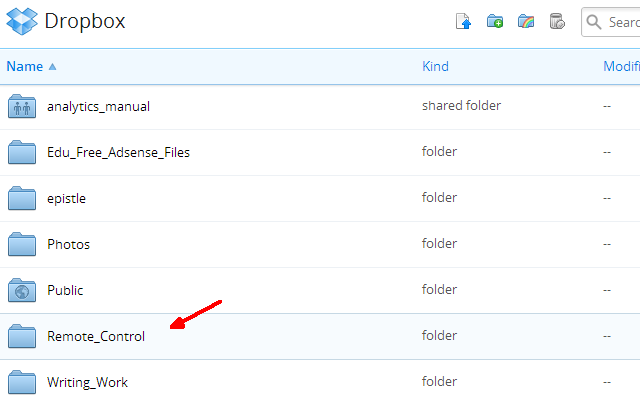
Una volta fatto questo, vai nel tuo account IFTTT e crea una nuova ricetta. Scegli SMS come canale di trigger, quindi "Invia a IFTTT un SMS taggato" come trigger.

Ciò consente di definire un SMS con tag speciale che attiverà IFTTT per agire. Puoi chiamare il tag speciale come preferisci. Nel mio caso, l'ho chiamato #miocomputer.
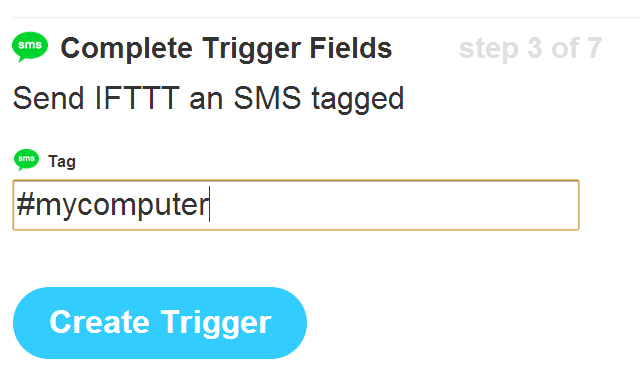
IFTTT ti fornisce un numero di telefono speciale a cui inviare i tuoi comandi SMS. Prendere nota di questo numero e salvarlo nell'elenco dei contatti del telefono. Questo è il numero che utilizzerai per comandare il tuo computer da remoto.

Successivamente, sempre in IFTTT, dovrai selezionare l'azione "Questo". Scegli il canale di Dropbox Action, quindi scegli l'azione "Crea un file di testo".
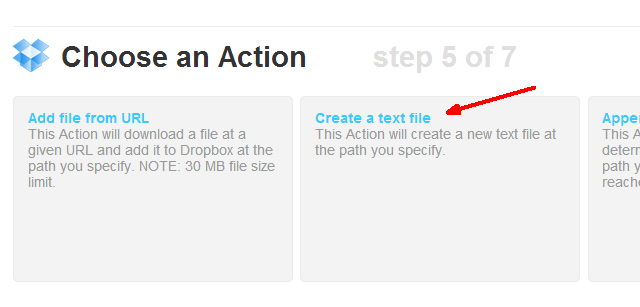
Impostalo per utilizzare la speciale cartella Dropbox che hai creato e puoi lasciare il resto dei campi come predefinito. Noterai che il nome del file inserito nella cartella Dropbox è il messaggio che digiti sul telefono. Quindi, se vuoi che IFTTT inserisca un file di testo chiamato shutdown.txt nella tua cartella Dropbox, allora scriverai la frase "shutdown.exe #mycomputer" - tutto qui!
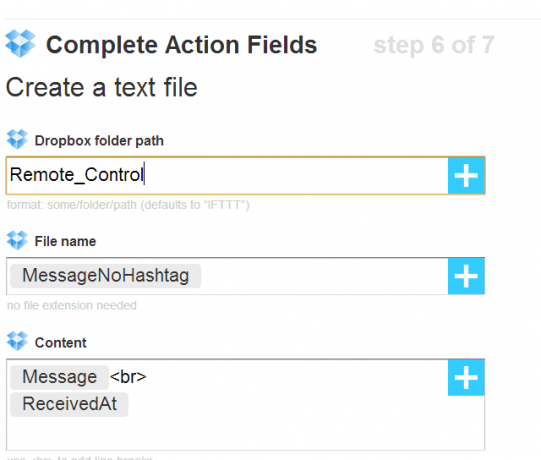
Ora IFTTT è configurato per ricevere il tuo SMS e inserire il file di testo che gli hai detto, direttamente nella cartella speciale del telecomando che hai impostato in Dropbox proprio per questo scopo.
Ora, è ora di configurare il tuo computer per monitorare quella cartella speciale e rispondere ogni volta che arrivano nuovi file di testo.
Installazione del computer
La prima cosa che vorrai fare è installare Dropbox sul tuo computer se non l'hai già fatto. Vai sul tuo account Dropbox, fai clic sul menu a discesa del nome del tuo profilo e fai clic su "Installa collegamento".

Una volta terminato, dovrai configurare lo script di Windows che monitorerà regolarmente la tua cartella Dropbox e cercherà la comparsa di nuovi file di testo.
Dim file1
Dim objShell em >
Dim strComputer
Dim strShutdown
Set file1 = CreateObject ( “Scripting. FileSystemObject ")
If (file1.FileExists (“ C: \ Users \ Owner \ Dropbox \ Remote_Control \ shutdown.txt ”)) Quindi
file1.DeleteFile “C: \ Users \ Owner \ Dropbox \ Remote_Control \ shutdown.txt”
< em> strComputer = "Owner-PC"
strShutdown = "shutdown.exe -s -t 0 -f -m \\" & strComputer
set objShell = CreateObject ( “WScript. Shell ")
objShell. Esegui strShutdown
end if
Wscript. Esci span> em>
Tutto quello che devi fare è modificare questo file e aggiungere una nuova istruzione "If" per ogni diverso file di testo e comando che desideri aggiungere al tuo nuovo sistema SMS-Command. Nello script sopra, il comando "FileExists" controlla se "shutdown.txt" è presente nel percorso Dropbox. Se è presente, elimina immediatamente il file e quindi esegue il comando Shutdown.
Salvalo ovunque sul PC che ti piace, quindi imposta un'attività pianificata per eseguirla a una certa frequenza. Nel mio caso, lo eseguo ogni ora per controllare la cartella Dropbox per nuovi comandi SMS.

Basta aggiungere il percorso dello script di monitoraggio nella scheda "Azioni" nell'attività pianificata.
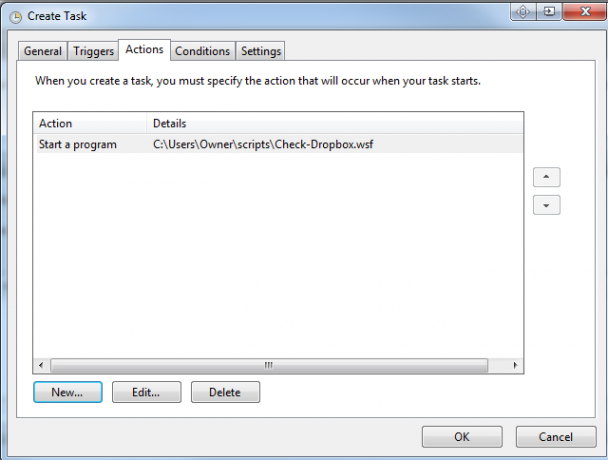
Non dimenticare di selezionare "Riattiva il computer per eseguire questa attività", in modo che l'attività verrà comunque eseguita quando non ci si trova intorno al computer.
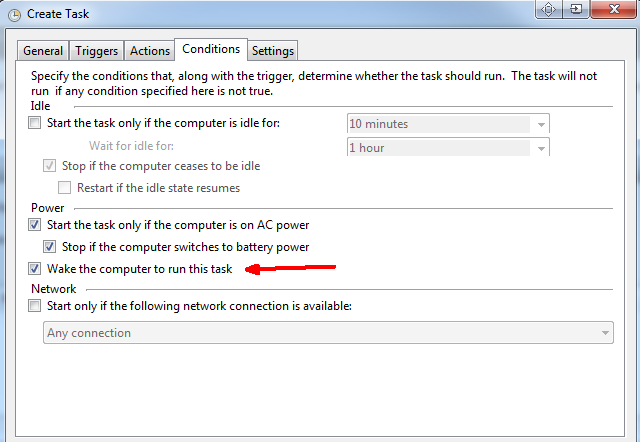
Il sistema ora è pronto per partire.
Emissione dei messaggi di testo del computer
Eseguendo un test rapido, ho inviato un SMS di "shutdown #mycomputer" al numero di telefono IFTTT e, in meno di 20 secondi, ho ricevuto il file nel mio account Dropbox.
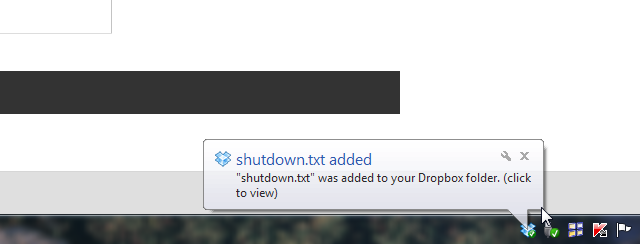
Un'altra sezione dello script che ho aggiunto è stata quella per il ping di un sito Web e l'invio tramite e-mail del codice dei risultati che puoi trovare nel mio articolo su 3 fantastici script di Windows 3 cose fantastiche che puoi fare con gli script di WindowsChe tu lavori nel campo IT, come web designer o se sei solo uno studente o un normale impiegato, Windows Scripting ha qualcosa da offrirti. Ovviamente anche Applescript lo fa, ... Leggi di più . Mettendo questo all'interno di un'istruzione If nello stesso file WSF sopra descritto, la ricerca di "pingsite.txt" nella cartella Dropbox attiverà quella sezione di codice.
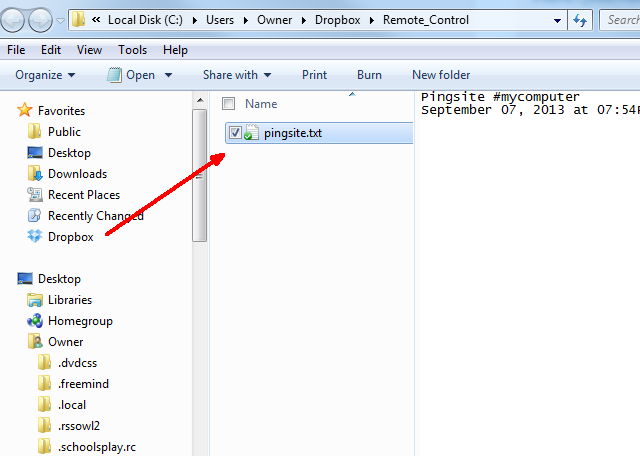
Lo script può essere attivato semplicemente inviando un messaggio "pingsite #mycomputer". IFTTT inserisce "pingsite.txt" nella cartella Dropbox, lo script orario lo individua ed esegue quella sezione di codice! È una soluzione che funzionerà con qualsiasi script WSF a cui puoi pensare: basta aggiungerlo al file in una nuova sezione alla ricerca di un file di testo con un nome diverso nella cartella Dropbox. Le possibilità sono illimitate.
Tu scrivi, il tuo computer risponde.
Hai mai realizzato l'automazione da SMS a computer in questo modo? In tal caso, quale approccio hai adottato? Ti piace questo approccio? Condividi i tuoi suggerimenti e feedback nella sezione commenti qui sotto!
Credito immagine: Mano Con Il Cellulare attraverso FreeDigitalPhotos.net
Ryan ha una laurea in ingegneria elettrica. Ha lavorato 13 anni in ingegneria dell'automazione, 5 anni in IT e ora è un ingegnere di app. Ex amministratore delegato di MakeUseOf, ha parlato a conferenze nazionali sulla visualizzazione dei dati ed è stato presentato su TV e radio nazionali.